İlham almak, uzman ipuçları ve sık karşılaşılan sorunlara yönelik çözümler için Adobe Fresco Topluluğu forumunu ziyaret edin. Fikir alışverişinde bulunmak, kreasyonlarınızı paylaşmak, en yeni özellikler ve duyurulardan haberdar olmak ve geri bildirimde bulunmak için ekibimiz ve diğer kullanıcılarla bağlantı kurun.
- Adobe Fresco Kullanıcı Kılavuzu
- Giriş
- Adobe Fresco'daki Yenilikler
- Adobe Fresco nedir?
- Adobe Fresco Sistem Gereksinimleri
- Adobe Fresco Sürüm Notları
- iPhone'da Adobe Fresco
- Klavye kısayolları
- Fresco'da erişilebilirlik
- Adobe Fresco | Yaygın sorular
- Kullanıcı arabirimini kullanmaya başlama
- Premium plana yükselterek premium fontlara erişme
- Adobe Fresco için depolama alanı
- iPad ve Windows cihazlarda desteklenen özellikler
- Content authenticity (Çin Ana Karası'nda kullanıma sunulmamaktadır)
- Çizim, boyama, animasyon uygulama ve paylaşma
- Katmanlar
- Adobe Fresco'da şekiller
- Adobe Fresco'da fırçalara genel bakış
- Piksel fırçaları
- Canlı fırçalar
- Vektör fırçaları
- Karıştırıcı fırçalar
- Şerit fırçalar
- Ekran kalemindeki basınç eğrisini ayarlama
- Renkler
- Sınırların içini boyama
- Çizime hareket uygulama
- Serbest Dönüştürme aracı
- Sihirli Değnek aracı
- Pozlama aracı
- Leke aracı
- Sıvılaştırma aracı
- Metin ekleme ve metni değiştirme
- Elements
- Yayımlama, dışa aktarma ve paylaşma
- Katman maskeleri
- Fresco'da Creative Cloud kitaplıklarına erişme
- Cetvel
- Silgiler
- Kendi fontunuzu ekleme
- Izgaraları hizalama
- Simetri
- Adobe Fresco ve Creative Cloud uygulamaları
- Bulut belgeleri
- Sorun giderme
- Örnekler, fikirler ve ilham
Adobe Fresco ve Photoshop'ta sorunsuzca çalışmayı öğrenin.
Hareket halindeyken iPad üzerinde Fresco kullanarak çizim yapabilir, masaüstünüzde Photoshop'tan aynı çizime erişebilir ve çiziminizi geliştirmek için dilediğiniz yerde iPad'inizden Photoshop'ta açabilirsiniz. iPad üzerinde Photoshop'ta veya Fresco'da oluşturduğunuz çizimler bir ağa bağlandığınızda bulut belgesi olarak otomatik kaydedilir.
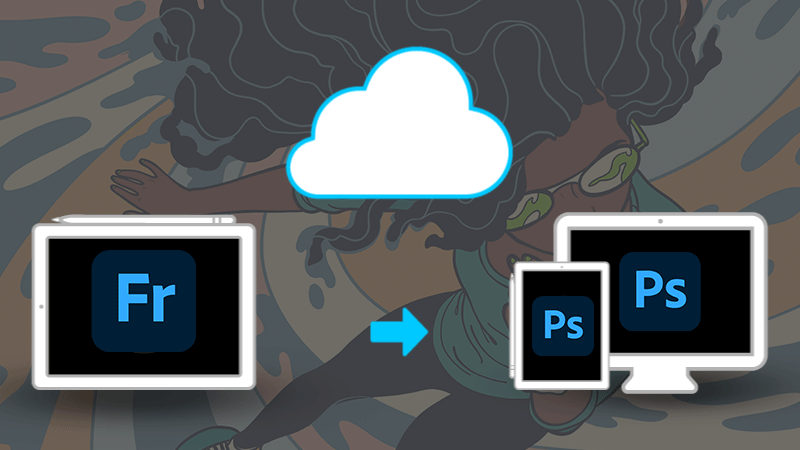
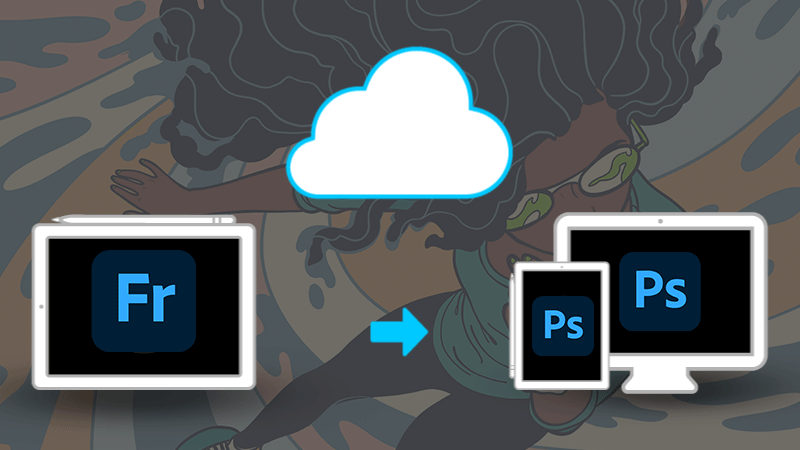


Çiziminize Adobe Fresco'dan, Masaüstünde Photoshop'tan ve iPad üzerinde Photoshop'tan sorunsuz bir şekilde erişim sağlayabilirsiniz. Bu uygulamaların giriş ekranında Bulut belgeleri bölümüne giderek çiziminizi kullanmaya başlayabilirsiniz. Fresco bulut belgelerine erişmek için Fresco'nun giriş ekranında Dosyalarınız'a dokunun.
Çevrimiçi olarak Fresco'da bir çizim üzerinde çalışırken iPad üzerinde Photoshop'a geçtiğinizde veya aynı dosyayı masaüstünde Photoshop'ta düzenlediğinizde çizim, bu uygulamaların üçünde de Giriş ekranındaki bulut belgelerinde hemen kullanılabilir olur. Örneğin, Flying Orange belgesi aşağıda gösterildiği gibi Fresco, iPad üzerinde Photoshop ve masaüstünde Photoshop'ta görünen bir bulut belgesidir:


Masaüstünde Photoshop'ta bir çizim oluşturuyorsanız çizimi bulut belgesi olarak kaydetmeniz gerekir. Böylece çizim her üç uygulamada da sorunsuz bir şekilde kullanılabilir.
Bulut belgesi olarak çizim üzerinde çalışırken çevrimdışı duruma geçmeniz veya cihazınızda İnternet bağlantısını kaybetmeniz durumunda yapmış olduğunuz çalışmaları kaybetmezsiniz. Tekrar çevrimiçi olduğunuzda değişiklikler belgenin bulut sürümüyle sorunsuz bir şekilde eşitlenir.
Daha fazla bilgi için bkz. Bulut belgelerimi çevrimdışı durumdayken neden göremiyorum?
Çevrimdışı olarak çalışmak mı istiyorsunuz?
Fresco'da, çevrimdışı olduğunuzda bile çizimleriniz üzerinde çalışabilirsiniz. Benzer şekilde, iPad üzerinde Photoshop ve masaüstünde Photoshop'ta da çevrimdışı olarak çalışabilirsiniz. Fresco ve Photoshop'ta bulut belgelerinde yaptığınız tüm değişiklikler, tekrar çevrimiçi olduğunuzda Creative Cloud ile eşitlenir.
Bir örnek verelim: Fresco'da çevrimdışı olarak Flying Orange adlı bir çizim oluşturuyor ve birkaç darbe ekleyerek düzenliyorsunuz. Ardından, biraz bulanıklık eklemek için bu bulut belgesini iPad üzerinde Photoshop'ta açıyorsunuz. Tekrar çevrimiçi olduğunuzda, Flying Orange belgesine Fresco'da darbeler eklenir ve Photoshop'ta bulanıklık uygulanır.
Herhangi bir nedenle değişikliklerin tamamı eşitlenmezse çalışmalarınızı kaybetmezsiniz. Fresco, değişikliklerinizi kurtarabileceğiniz bir çakışma dosyası (yedek dosya) oluşturur. Çakışma dosyasına erişmek için Giriş ekranınızda ![]() simgesiyle gösterilen bulut belgenize dokunun.
simgesiyle gösterilen bulut belgenize dokunun. ![]() simgesiyle gösterilen çakışma dosyasını ve
simgesiyle gösterilen çakışma dosyasını ve ![]() simgesiyle gösterilen ana dosyanızı görürsünüz.
simgesiyle gösterilen ana dosyanızı görürsünüz.




Çakışma dosyasındaki (yedek dosya) herhangi bir içeriği çiziminize geri getirmeniz gerekirse ilgili katmanları açıp kopyalayarak bunu yapabilirsiniz. Masaüstünde Photoshop ve iPad üzerinde Fresco'da çevrimdışı olarak çalışıp daha sonra çevrimiçi olduğunuzda benzer bir deneyim yaşayabilirsiniz.
Daha fazla bilgi için bkz. Bulut belgeleriyle çevrimdışı olarak çalışmaya hazırlanma.
PSD dosyalarını içe aktarma ve dışa aktarma
Gereksinimlerinize bağlı olarak PSD dosyalarını Adobe Fresco'ya da aktarabilirsiniz:
- Giriş simgesine dokunun.
- Giriş ekranında İçe aktar ve aç'a dokunun ve ardından Photoshop dosyası (.psd) seçeneğini belirleyin.
- İçe aktarmak istediğiniz dosyayı seçin.
İçe aktarılan dosya bir bulut belgesi olarak otomatik kaydedilir.
- Çizimi Adobe Fresco'da açın.
- Başlık çubuğundaki Paylaş
 simgesine dokunun.
simgesine dokunun. - Yayımla ve Dışa Aktar'a dokunun.
- Dışa Aktar'a dokunun ve ardından çıktı formatı olarak PSD'yi seçin.
- Dışa Aktar düğmesine dokunun.
- PSD'nin kaydedileceği konumu seçin ve ardından Ekle'ye dokunun.






Bağlantı kurmak, öğrenmek ve etkileşimde bulunmak için topluluğumuza katılın

